Kali安装教程
一、下载镜像或者压缩包
① 官网地址:https://www.kali.org/get-kali/#kali-virtual-machines
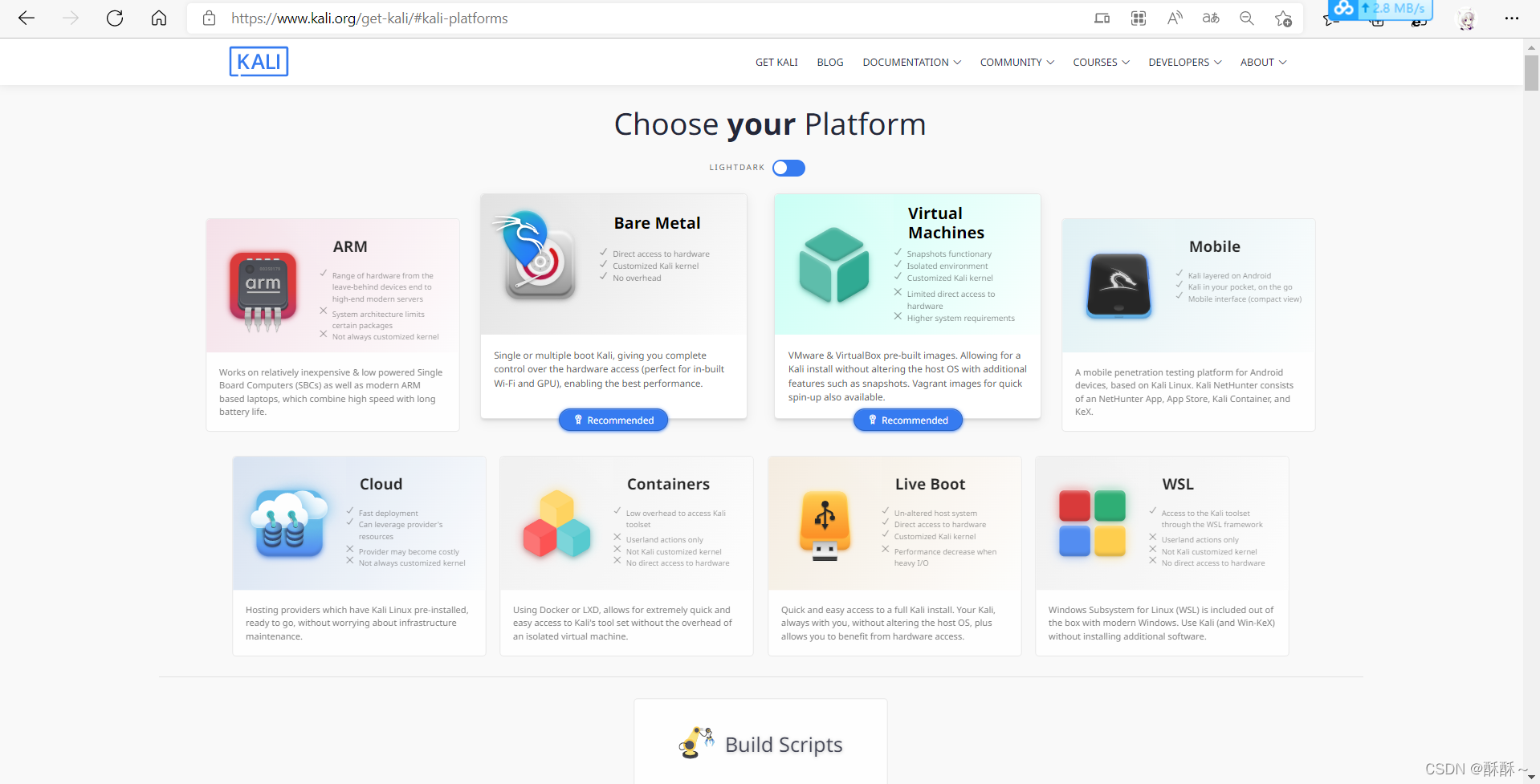
② 点击Bare Metal,下载ISO镜像
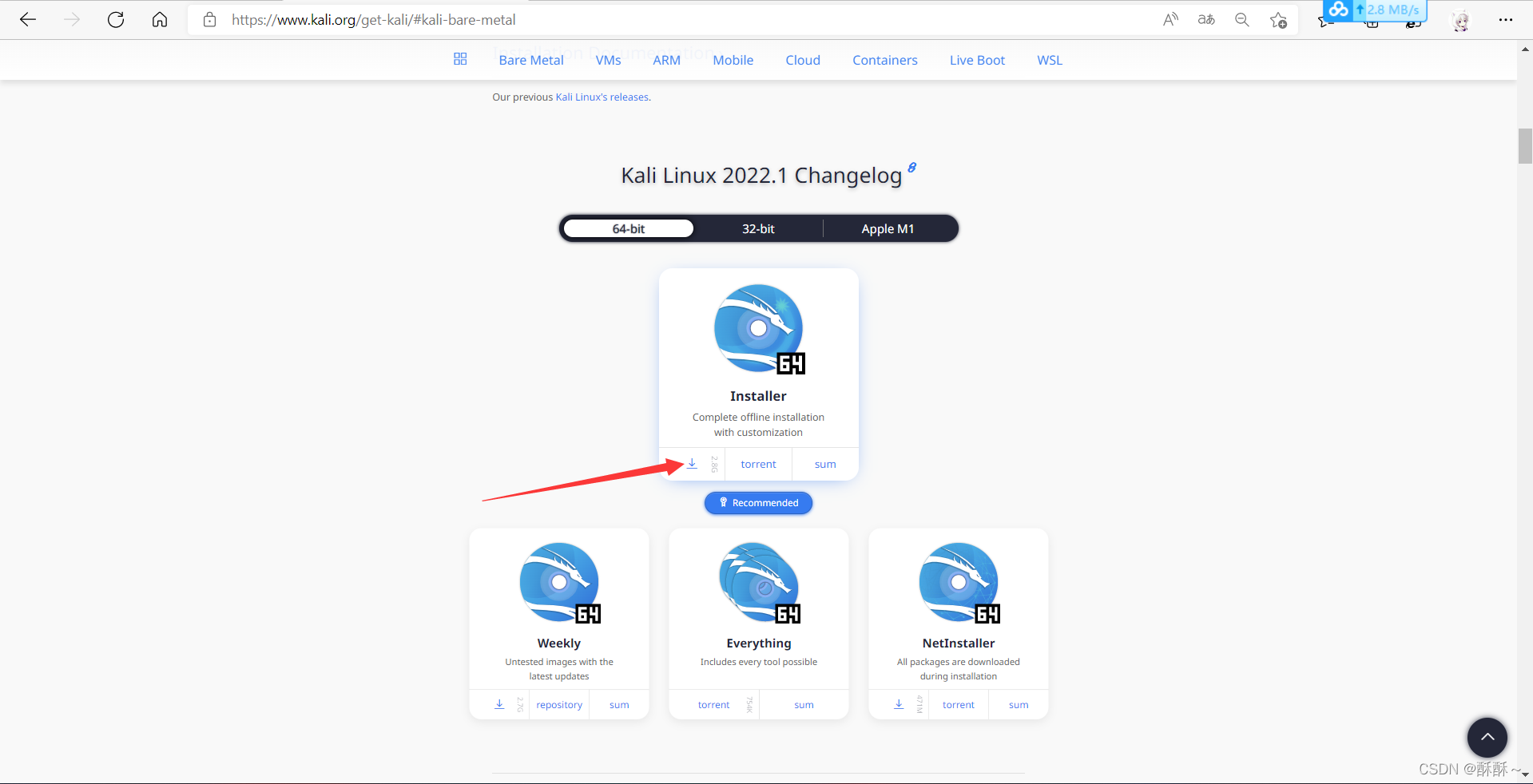
③也可以继续往下翻,选择下载官方压缩包
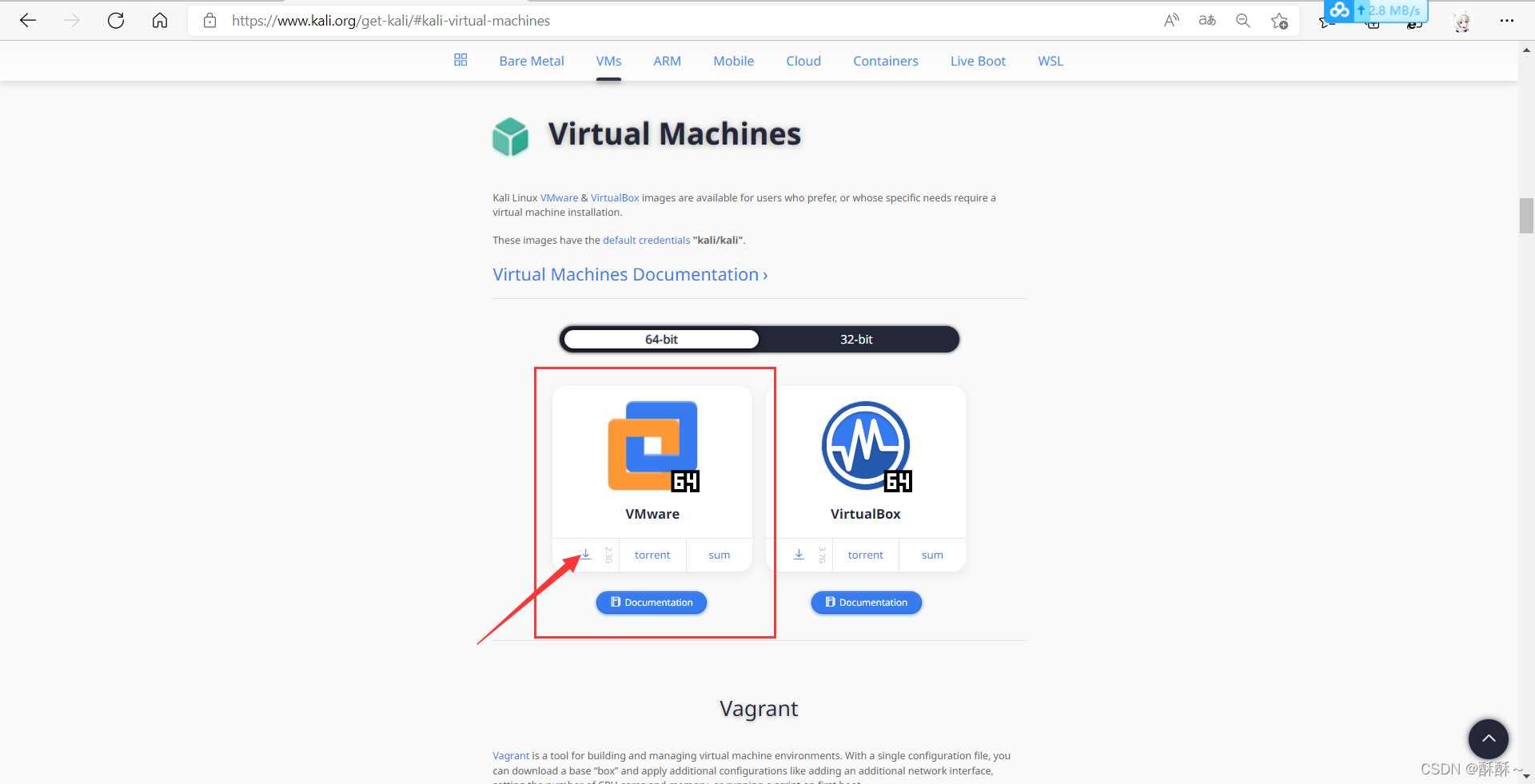
④ 也可以下载我的包
ISO镜像:
链接:https://pan.baidu.com/s/1WwP_dn8yqz8OwOdd-0pHhg?pwd=oqpa
提取码:oqpa
VMWare版本Kali的7z压缩包
链接:https://pan.baidu.com/s/1fzAhMc7sji8dTIftrHklMw?pwd=uhsa
提取码:uhsa
二、安装iso镜像
Kali的iso镜像安装方式很复杂,如果想省事儿,建议直接下载VMWare镜像,转到3
1、创建虚拟机
新建虚拟机
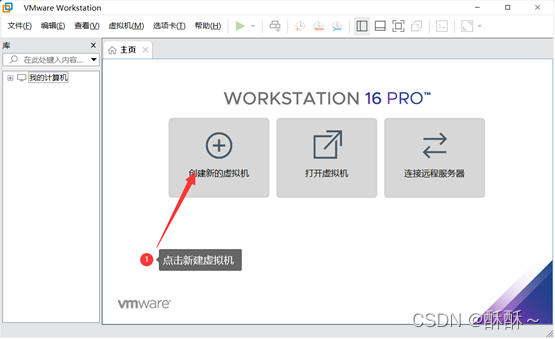
选择自定义
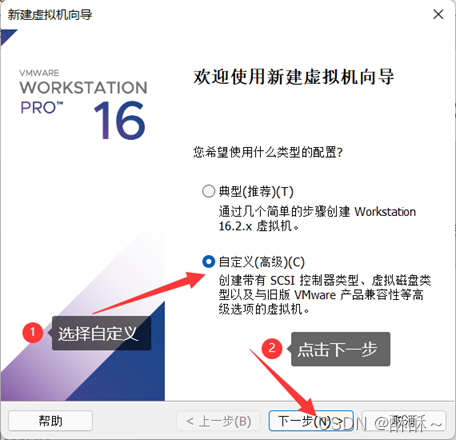
下一步
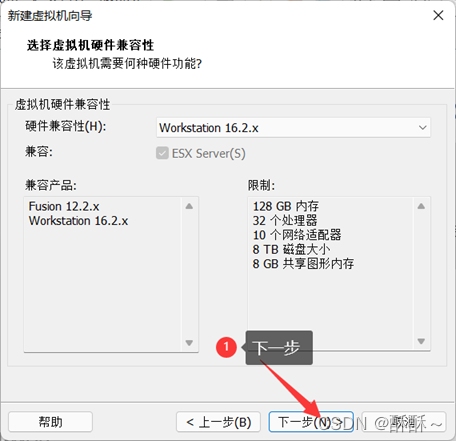
稍后导入镜像
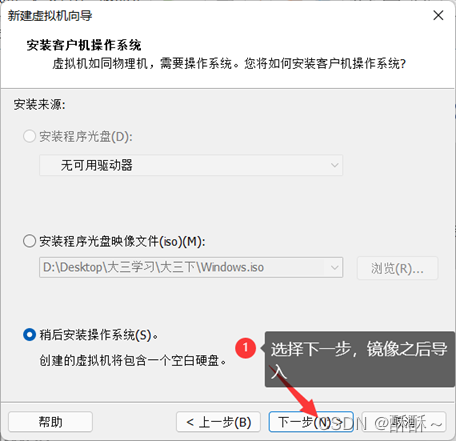
选择Linux,版本选择Debian
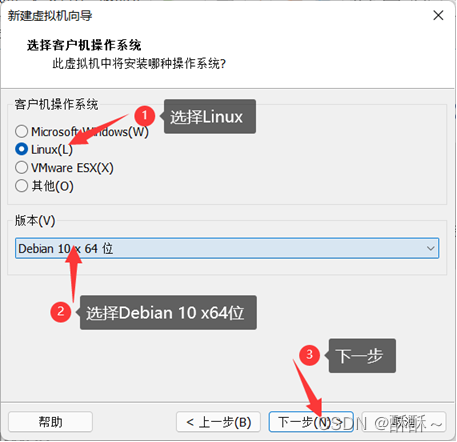
虚拟机名称(自己随便写),然后选择存储位置
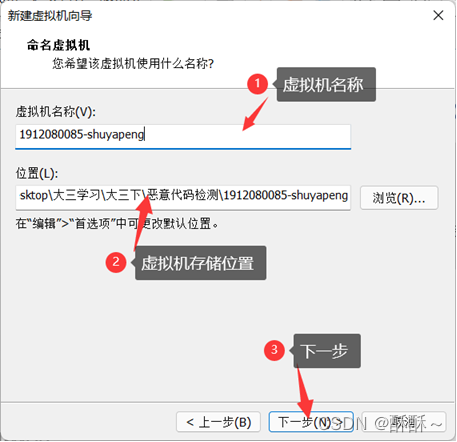
处理器数量和内核数量根据自己需要
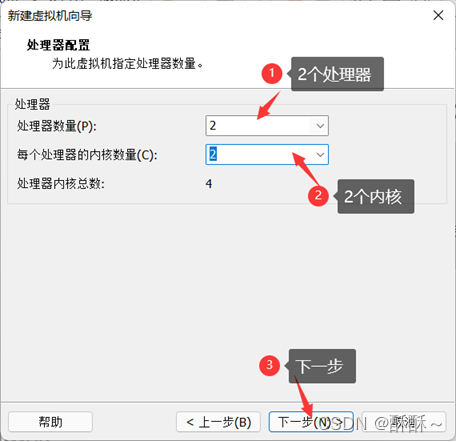
分配内存容量,如果经常使用,建议分配大一点
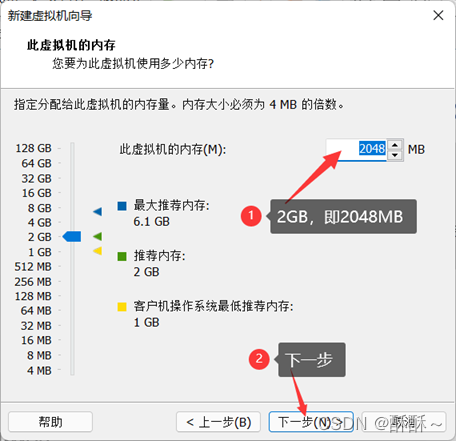
使用NAT网络即可
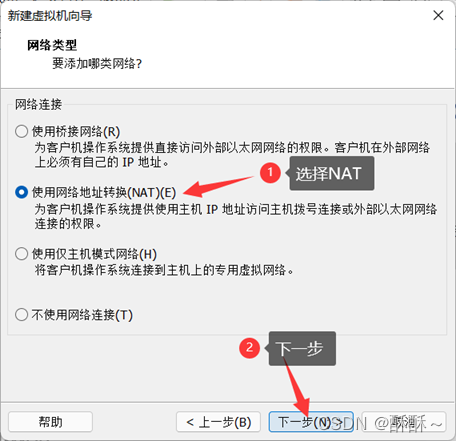
i/o控制器推荐即可
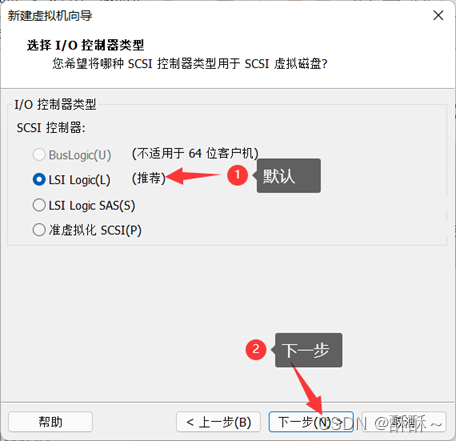
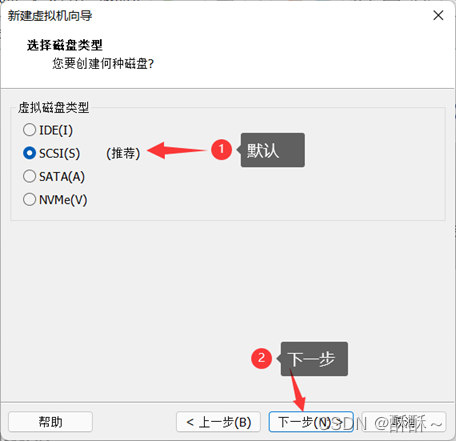
创建新虚拟磁盘
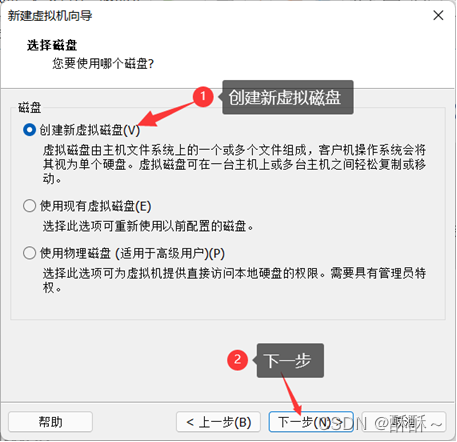
磁盘大小根据自己需求分配,建议分配大一点;分配为单个文件或者多个文件影响不大,都是动态分配;立即分配的话是直接划那么大的空间给虚拟机
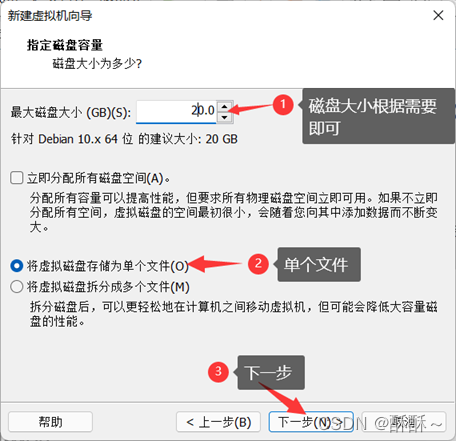
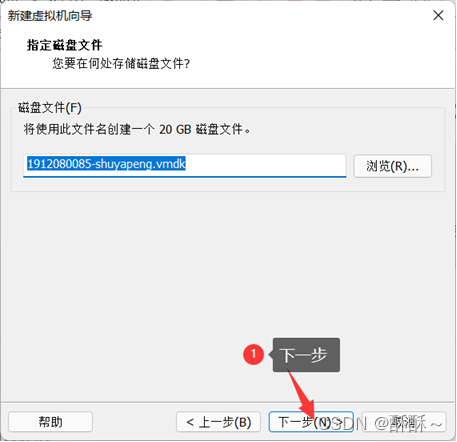
自定义硬件
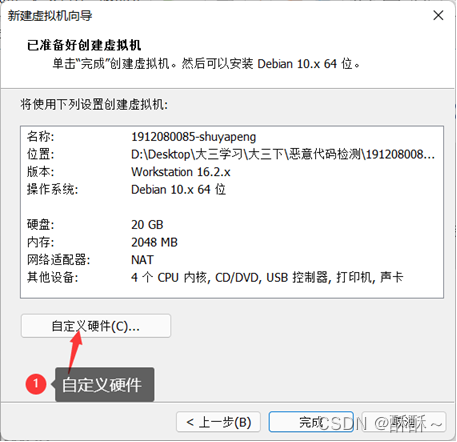
移除打印机,用不上
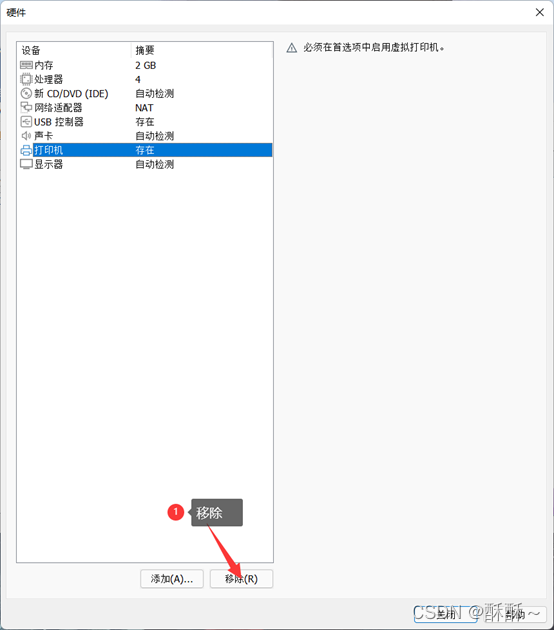
导入ISO镜像
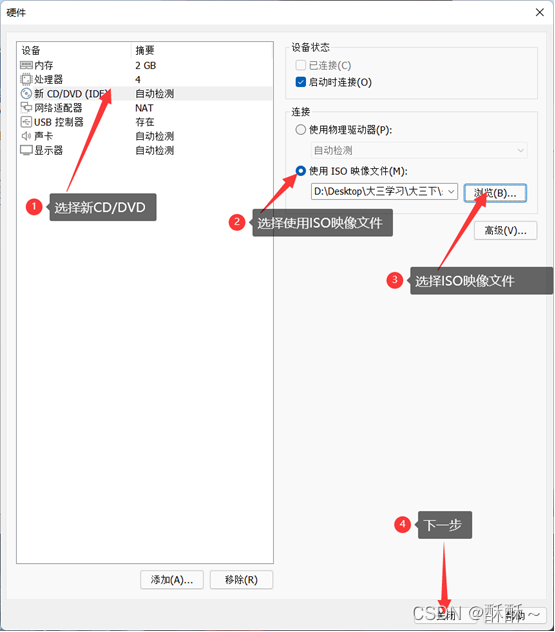
完成
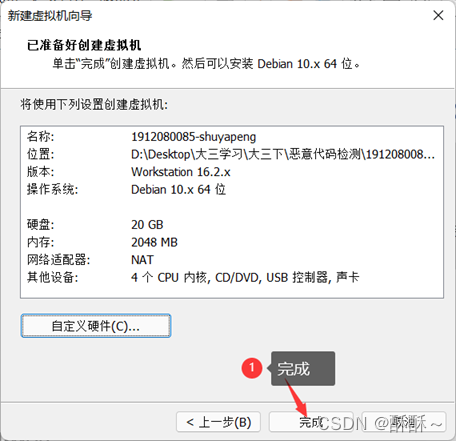
2、首次启动Kali虚拟机
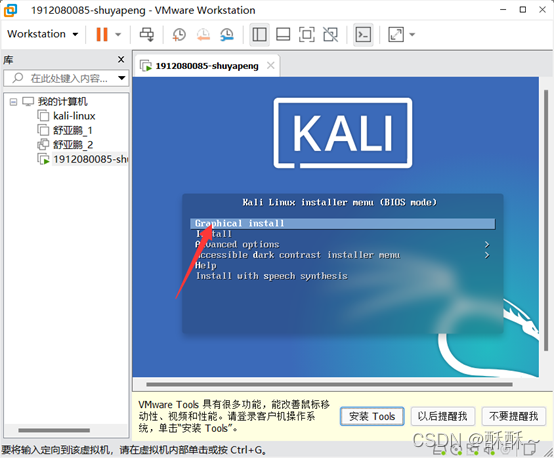
选择中文简体
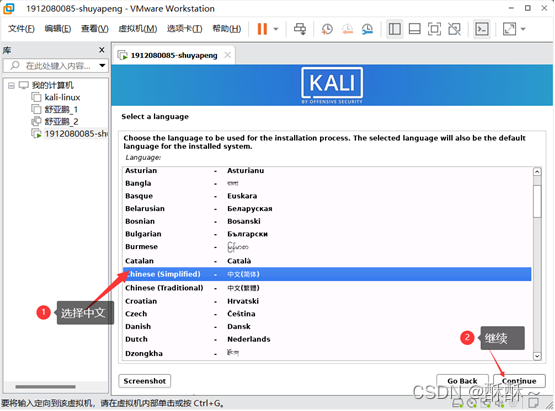
选择中国
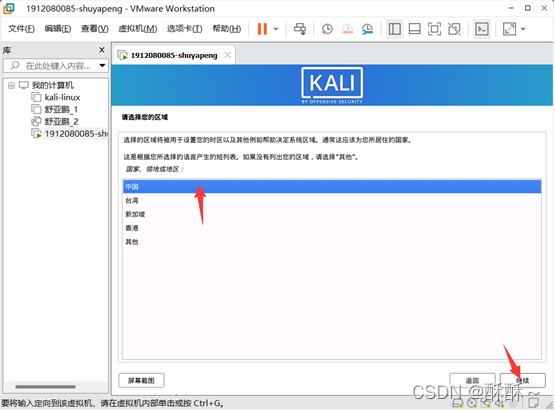
键盘布局选择英语
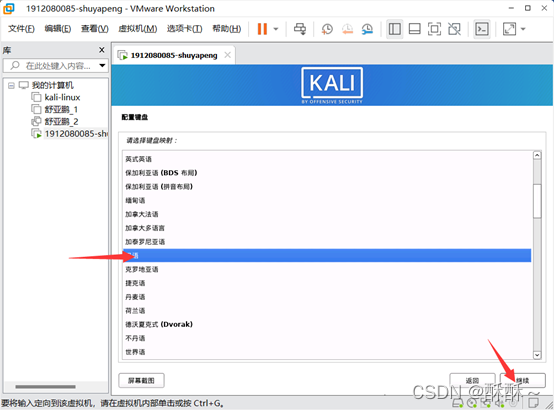
等待。。。
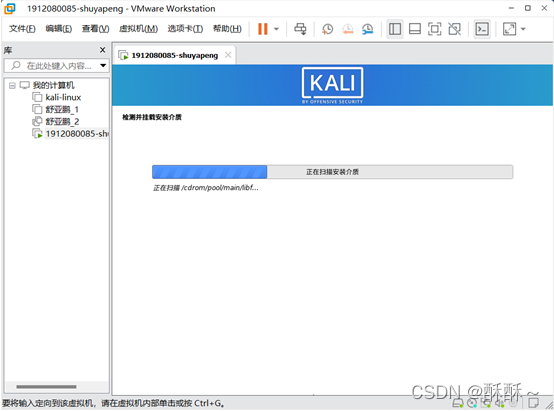
设置主机名,随便设即可
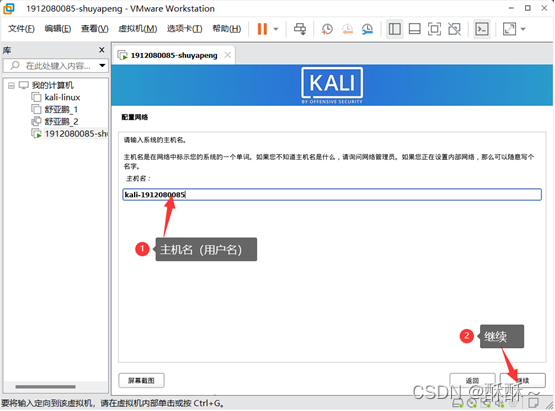
可以不用输入,直接下一步
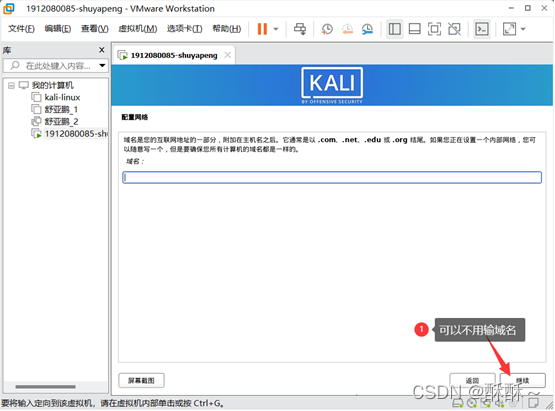
输入用户名(要记住自己的输入,登录的时候需要使用!!!)
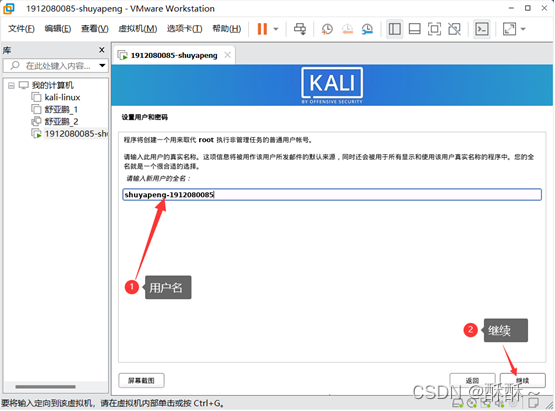
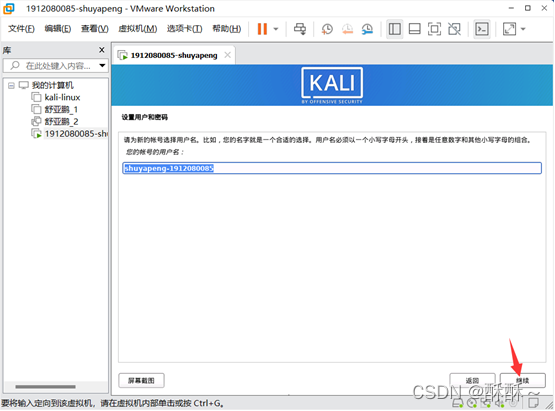
设置密码
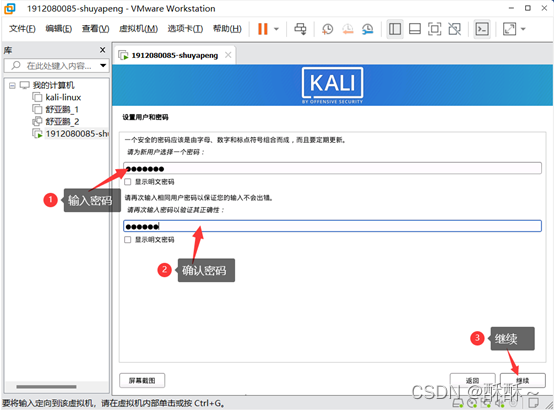
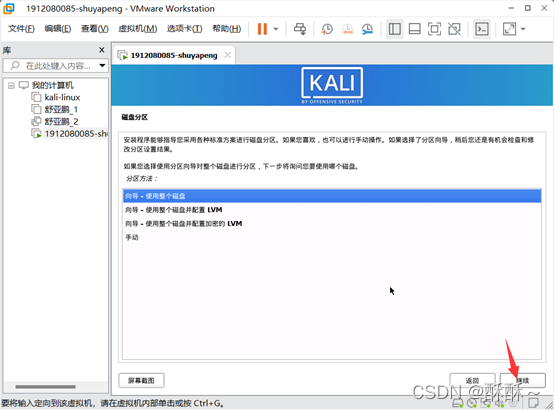
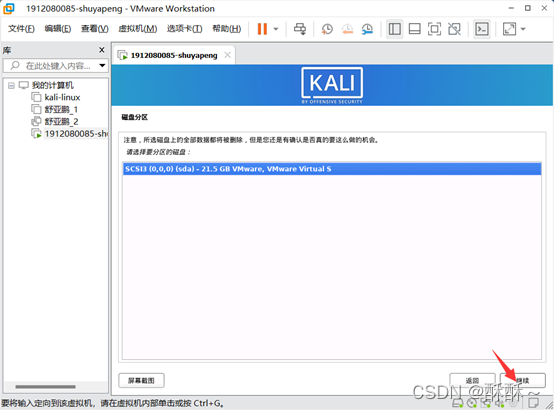
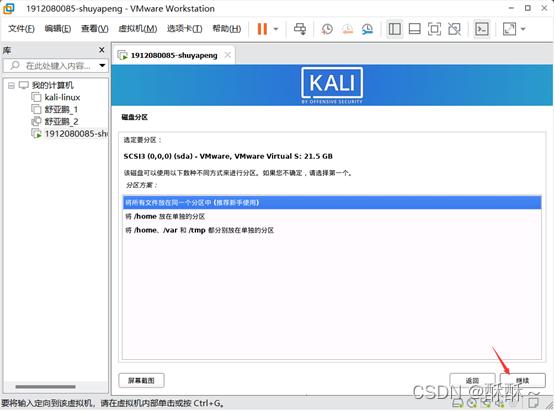
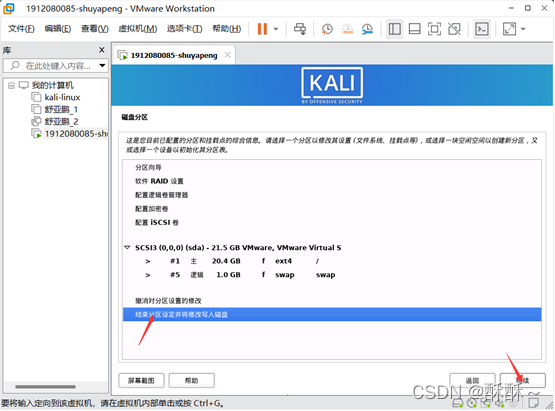
否
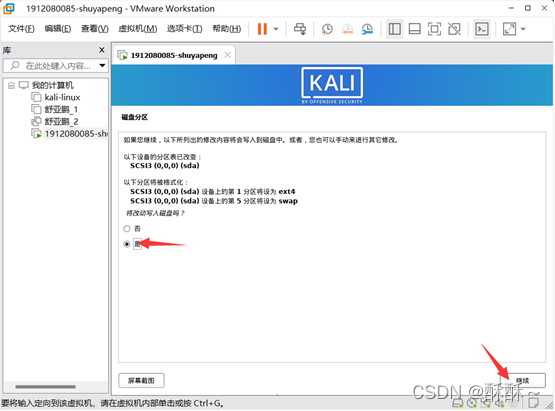
等待。。。
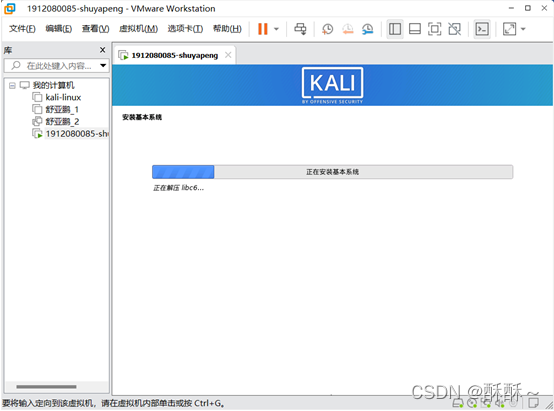
选择自己需要的选项,第一个是图形化界面(桌面)
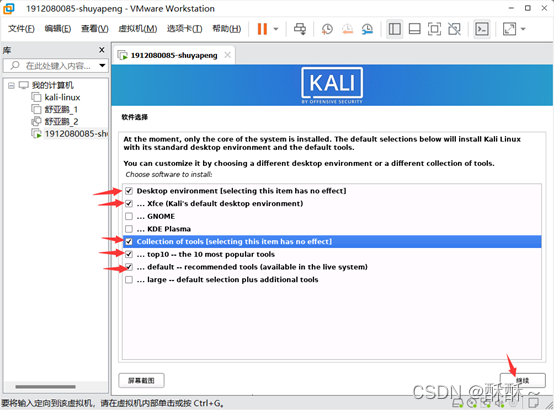
等待。。。
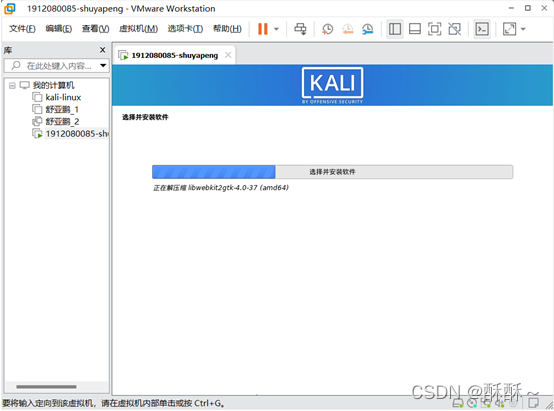
是
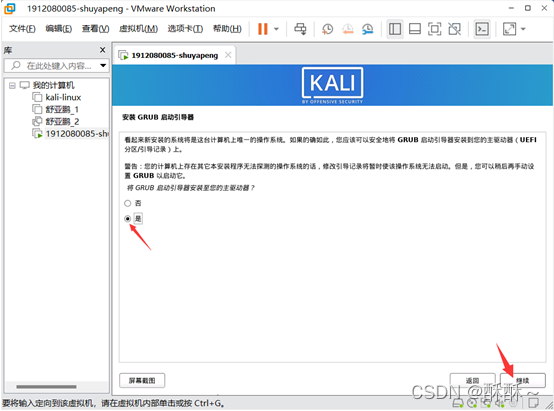
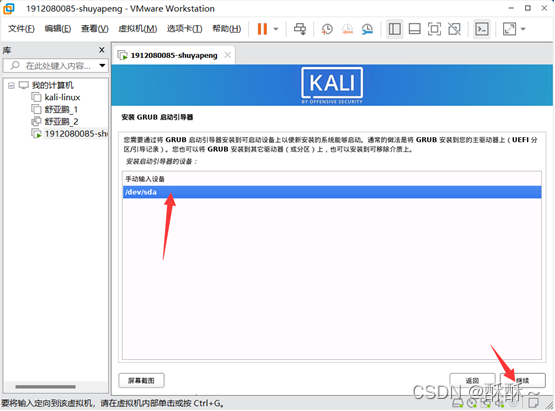

登录
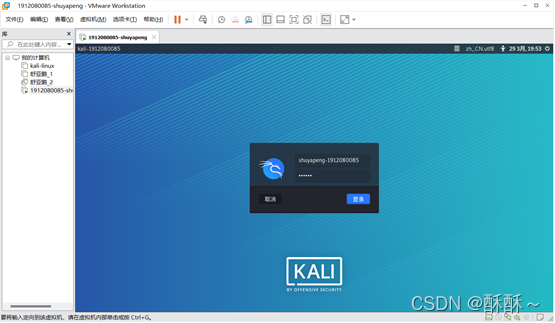
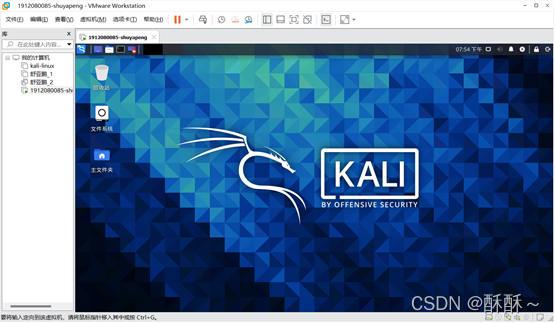
三、直接下载7Z文件解压使用
将现在的VMWare版本压缩包解压后打开,双击下图文件即可开始使用
默认用户名为kali
默认密码为kali
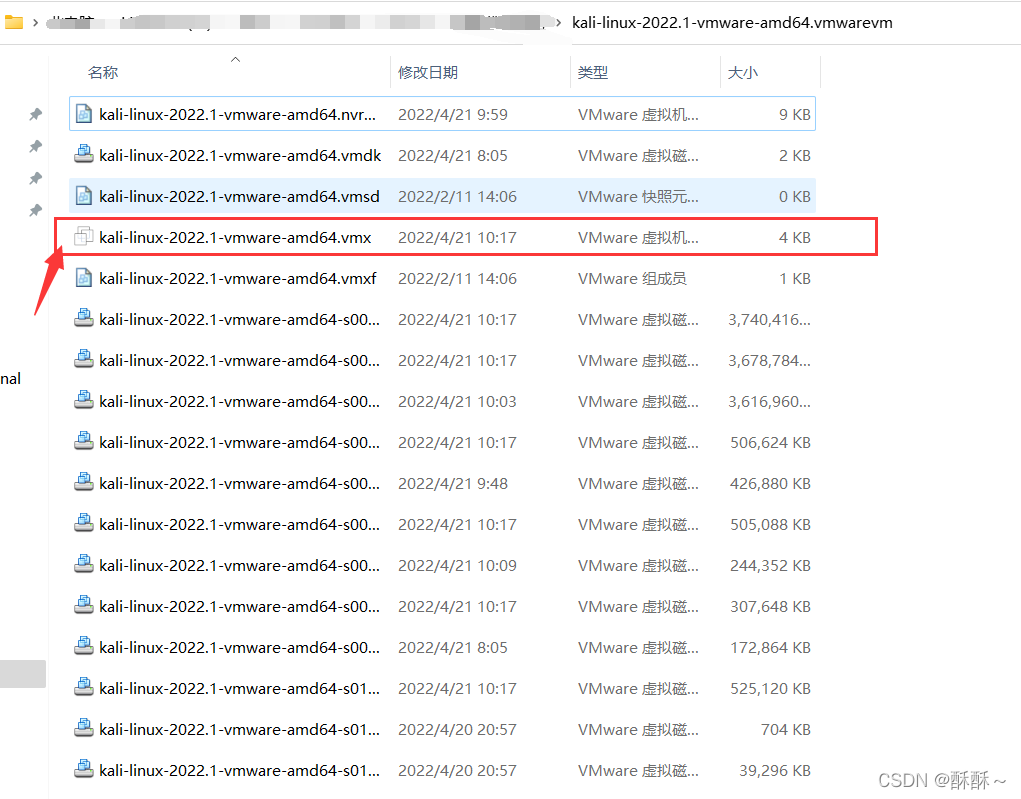
配置kali的虚拟机配置
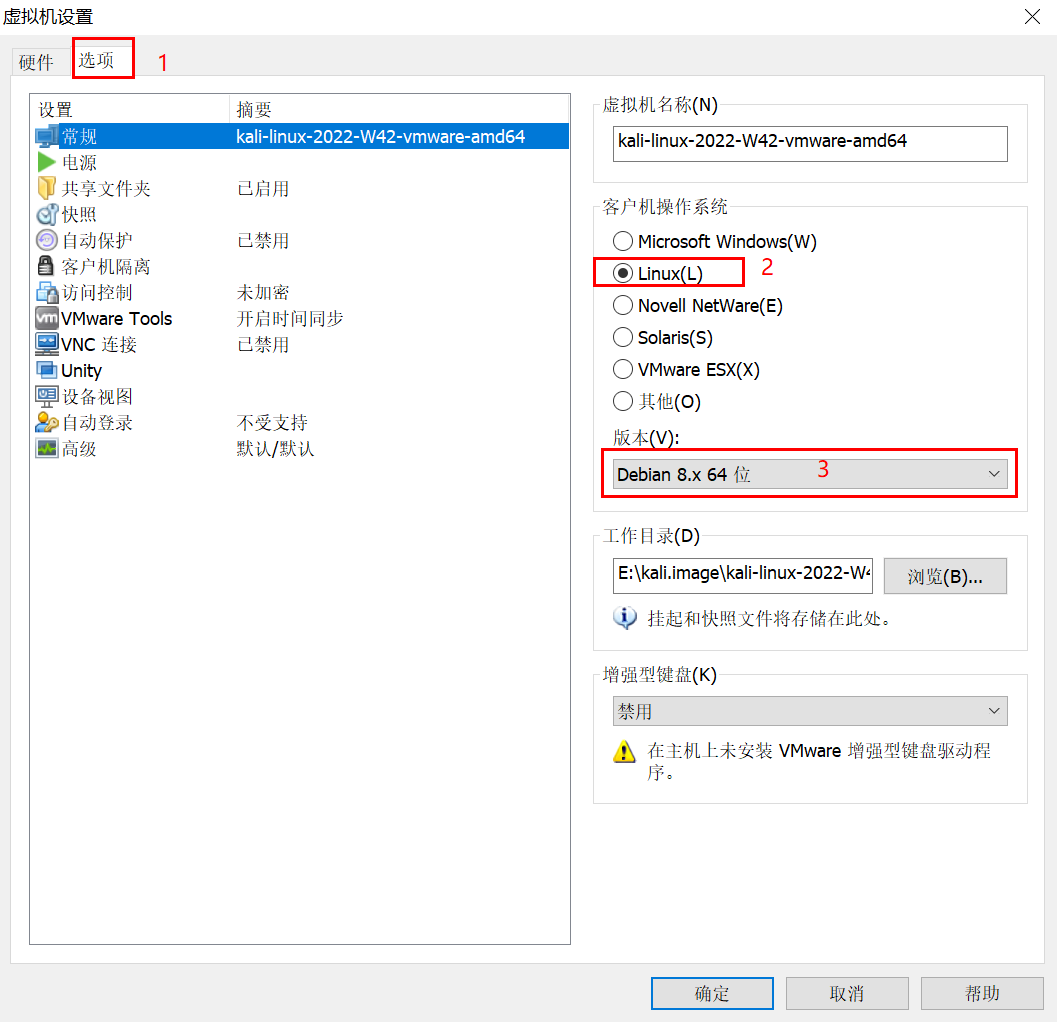
四、配置静态IP
vim /etc/network/interfaces
auto eth0
#配置静态网卡
iface eth0 inet static
#配置静态IP地址
address 192.168.8.8
#配置子网掩码
netmask 255.255.255.0
#配置网关
gateway 192.168.8.1
service networking restart
五、配置DNS服务
vim /etc/resolv.conf
nameserver 223.5.5.5
nameserver 223.6.6.6
nameserver 8.8.8.8
/etc/init.d/networking restart或者service networking restart
六、切换成中文语言
七、开启SSH远程登录
#判断是否开启SSH服务
/etc/init.d/ssh status
#开启SSH服务
/etc/init.d/ssh start
#开启开机自启
update-rc.d ssh enable
八、参考文献
原文地址:https://blog.csdn.net/qq_45972928/article/details/124357532



 浙公网安备 33010602011771号
浙公网安备 33010602011771号